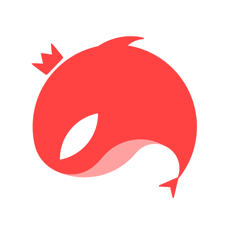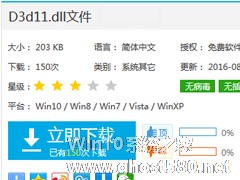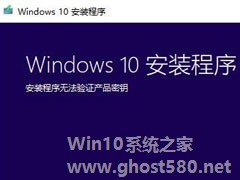-
Win7玩csgo提示vac无法验证您的游戏会话怎么办?
- 时间:2024-09-22 19:24:35
大家好,今天Win10系统之家小编给大家分享「Win7玩csgo提示vac无法验证您的游戏会话怎么办?」的知识,如果能碰巧解决你现在面临的问题,记得收藏本站或分享给你的好友们哟~,现在开始吧!
Win7玩csgo提示“vac无法验证您的游戏会话”怎么办?csgo也就是反恐精英:全球攻势游戏,是一款第一人称射击游戏,最近一位玩家在Win7系统下玩csgo游戏时,系统出现提示“匹配失败 vac无法验证您的游戏会话”,这该如何解决呢?如果你也遇到了该提示,那么可以按照小面介绍的步骤进行解决。

解决方法:
1、新建一个文本文档,复制以下命令,粘贴到新建的记事本中进行保存;
- 01@echo of
- 02color a
- 03title VAC修复工具
- 04sc config Netman start= AUTO
- 05sc start Netman
- 06sc config rasman start= AUTO
- 07sc start rasman
- 08sc config tapisrv start= AUTO
- 09sc start tapisrv
- 10sc config mpssvc start= AUTO
- 11sc start mpssvc
- 12netsh advfirewall set allprofiles state on
- 13bcdedit.exe /set {current} nx alwayson
- 14cls
- 15echo.
- 16echo 请输入你的Steam文件夹所在位置,然后按回车
- 17echo (例: d:\program Files\steam 格式一定要正确,若出错请重启本软件!)
- 18echo.
- 19set /p steampath=
- 20cd /d %steampath%\bin
- 21echo.
- 22echo == 请等待 ==
- 23echo.
- 24steamservice.exe /install
- 25echo.
- 26steamservice.exe /repair
- 27echo.
- 28echo.
- 29echo ==完成 ==
- 30echo.
- 31pause
2、把扩展名修改为“.bat”,双击运行;


3、之后会弹出命令提示符窗口,根据提示输入steam文件夹的路径然后回车继续修复,当我们修复完成后会提示修复成功;
4、操作完成后,打开“开始”菜单,点击“运行”,然后输入“services.msc”按下回车进入服务窗口,找到“Steam Client Service”服务并启动,可以在其属性中把“启动类型”设置为“自动”;



5、这个时候你会惊奇的发现可以正常游戏了,如果还不行那么请重新下载steam或者使用登入器进行登入。

以上便是Win7玩csgo提示“vac无法验证您的游戏会话”的解决办法,希望该教程对大家有所帮助,有任何问题都可以在下方评论区留言。
以上就是关于「Win7玩csgo提示vac无法验证您的游戏会话怎么办?」的全部内容,本文讲解到这里啦,希望对大家有所帮助。如果你还想了解更多这方面的信息,记得收藏关注本站~
【Win10系统之家♂独*家使用,转载请注明出处!】
相关文章
-

不少朋友的Win7系统双击打开软件后,都会提示“我们无法验证创建此文件的人员。是否确定要打开此文件?”特别是桌面上的快捷方式图标,基本每一次都会出现该提示,关于这个问题出现的原因有三种:一种是软件安装不完整,还一种是安装过程根目录出错,最后一种就是权限问题。
一、针对上述分析的原因,一二原因需要重装下载完整的软件。如果是第三个原因,我们可以采取下面的方法进行补救。先在你要... -
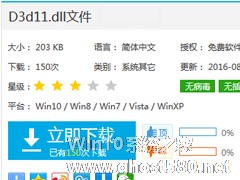
Win7系统游戏玩不了提示“没有找到d3d11.dll”怎么办?
为了追求稳定,不少用户坚持使用Win7系统来玩游戏,不过稳定并不代表着不会出现一些小问题。近日一位游戏玩家在使用Win7系统玩游戏的时候出现“没有找到d3d11.dll”的提示,游戏也无法运行,这种情况我们该如何解决呢?
解决方法:
1、下载d3d11.dll文件;
2、在下载好的压缩文件网上单击右键,选择“解压到XXX”;
-

由于工作的需要,有时候我们会安装一些网页插件,可是不少用户在安装的过程中发现系统会提示Windows已经阻止此软件因为无法验证发行者,那么当你遇到Win7提示无法验证发行者怎么办?不知道的朋友赶紧来看看小编整理的以下解决方法吧!
方法/步骤:
1、在桌面找到IE图标,左键单击,选择属性。
2、点击【安全】-Internet-【自定义级别】。<... -
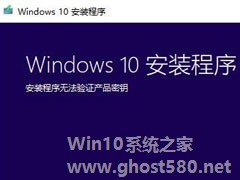
Win7系统升级Win10时出现安装程序无法验证产品密钥怎么办?
Win102004上线已有一段时间,虽然报出各种问题,但是Win10的市场占有率还是稳步提升,说明不少小伙伴选择将Win7等旧系统升级至Win10。但是最近有小伙伴问到,在Win7升级Win10的时候出现“安装程序无法验证产品密钥”的问题,要如何处理?下面小编就跟大家讲解一下Win7升级Win10的时候出现安装程序无法验证产品密钥的处理方法。
详细如下:
1、...